工作中经常会用到办公软件,尤其是需要制作PPT的朋友。半透明和简洁的材料总是需要的。那么如何制作这些半透明材料呢?制作一个简单简洁的PPT,可以更清晰的表达你的工作内容。接下来小编就给大家分享一下如何在wps office中制作PPT的半透明材质。希望可以帮助到有需要的朋友。
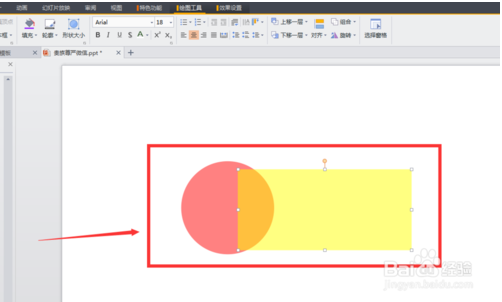
首先打开wpsofficer,然后打开一个空白的PPT模板。
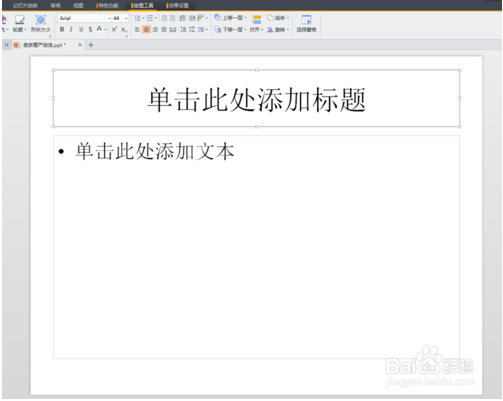
插入图形材料,例如圆形或矩形。
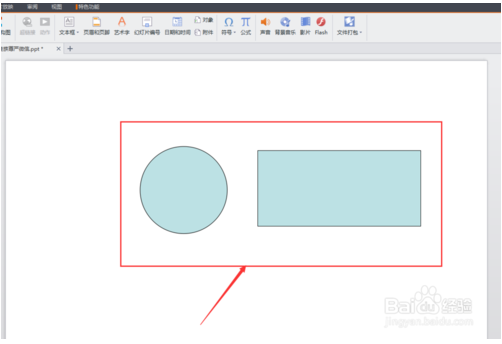
右键单击插入的图形并选择“设置对象格式”功能。
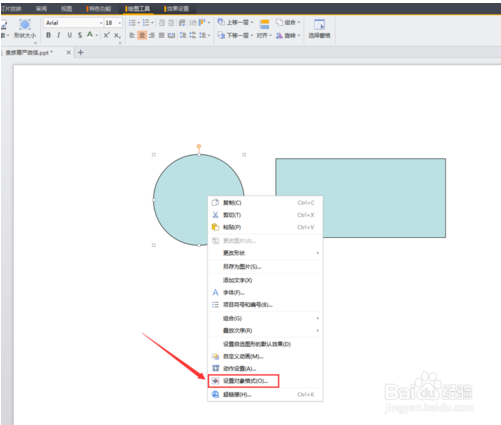
要选择新页面的颜色,请选择适当的颜色,例如红色。
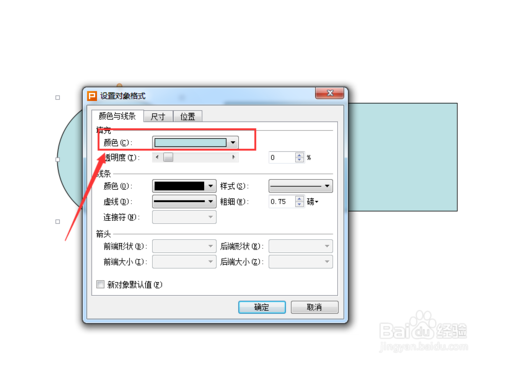
选择调整透明度,例如30%。然后点击确认。将出现透明材料。下一步就是完善它。
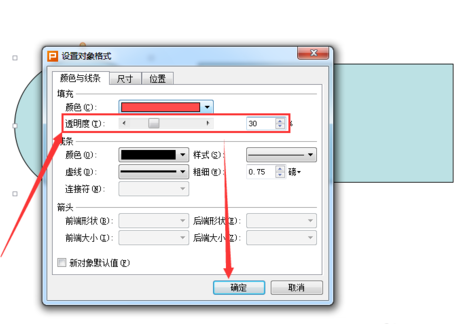
单击选择圆圈,然后在左上角的轮廓功能中选择无限线条颜色。这将完成材料。当然,您也可以在此处将您喜欢的轮廓添加到您的图形中。
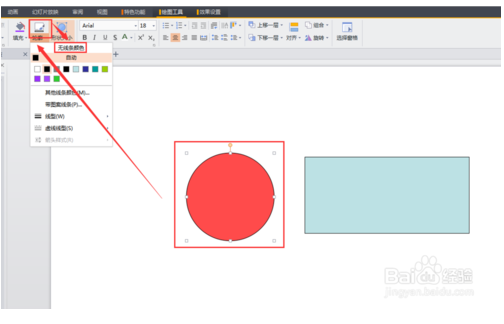
按照同样的步骤,将矩形变成不同颜色的半透明形状。两者相加,就可以看到效果了~~一个半透明的材质就这么简单。
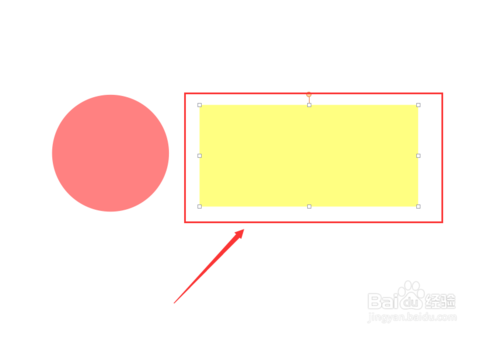
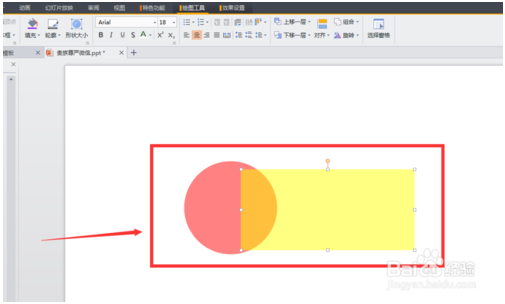
今天分享的如何在WPS Office中制作PPT半透明材质就到此为止。如果您有任何疑问或建议,请在评论区留言。








